
Автоматическая переадресация всех принятых документов
Устройство может выполнить переадресацию всех принятых документов указанным адресатам. Даже вне офиса вы сможете получать факсы везде и в любое время.
Настройка параметров автоматически переадресуемых документов
Пока функция переадресации активна, все принимаемые документы будут переадресовываться автоматически.
<Меню>  <Настройки факса>
<Настройки факса>  <Настройки переадресации>
<Настройки переадресации>  <Включение настроек переадресации>
<Включение настроек переадресации>  <Вкл.>
<Вкл.>  Выберите адресата пересылки из адресной книги
Выберите адресата пересылки из адресной книги 

 <Настройки факса>
<Настройки факса>  <Настройки переадресации>
<Настройки переадресации>  <Включение настроек переадресации>
<Включение настроек переадресации>  <Вкл.>
<Вкл.>  Выберите адресата пересылки из адресной книги
Выберите адресата пересылки из адресной книги 

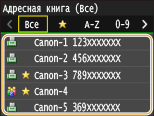
 |
|
См. раздел Выбор из адресной книги для получения информации об использовании адресной книги.
|
Печать документов, которые необходимо переадресовать
Чтобы самостоятельно проверить документы, которые необходимо переадресовать, можно настроить устройство для печати документов при каждой переадресации или для печати только тех документов, которые не удалось переадресовать.
<Меню>  <Настройки факса>
<Настройки факса>  <Настройки переадресации>
<Настройки переадресации>  <Печатать изображения>
<Печатать изображения>  Выберите <Вкл.> или <Только при возникновении ошибки>
Выберите <Вкл.> или <Только при возникновении ошибки> 

 <Настройки факса>
<Настройки факса>  <Настройки переадресации>
<Настройки переадресации>  <Печатать изображения>
<Печатать изображения>  Выберите <Вкл.> или <Только при возникновении ошибки>
Выберите <Вкл.> или <Только при возникновении ошибки> 

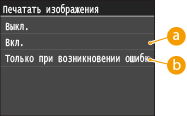
 <Вкл.>
<Вкл.>
Печать всех документов, которые необходимо переадресовать.
 <Только при возникновении ошибки>
<Только при возникновении ошибки>
Печать только тех документов, которые не удалось переадресовать.
Печать, повторная отправка или удаление документов, которые не удалось переадресовать
Можно сохранить в памяти документы, которые не удалось переадресовать; вывести их на печать, отправить повторно или удалить впоследствии.
Сохранение в памяти документов, которые не удалось переадресовать
<Меню>  <Настройки факса>
<Настройки факса>  <Настройки переадресации>
<Настройки переадресации>  <Сохранение изображений в памяти>
<Сохранение изображений в памяти>  <Только при возникновении ошибки>
<Только при возникновении ошибки> 

 <Настройки факса>
<Настройки факса>  <Настройки переадресации>
<Настройки переадресации>  <Сохранение изображений в памяти>
<Сохранение изображений в памяти>  <Только при возникновении ошибки>
<Только при возникновении ошибки> 


Печать, повторная отправка и удаление документов, хранящихся в памяти
1
Нажмите  .
.
 .
.2
Коснитесь элемента <Ошибки переадресации факса>.

3
Выберите документ, подлежащий проверке.

 Печать проверенного документа
Печать проверенного документа
|
1
|
Коснитесь элемента <Печать/Переад.>.
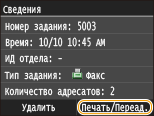 |
|
2
|
Коснитесь элемента <Печать>.
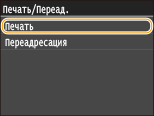 |
|
3
|
Коснитесь элемента <Да>.
 |
 Повторная отправка проверенного документа
Повторная отправка проверенного документа
|
1
|
Коснитесь элемента <Печать/Переад.>.
 |
|
2
|
Коснитесь элемента <Переадресация>.
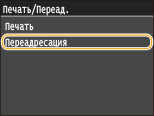 |
|
3
|
Выберите адресата из адресной книги.
См. раздел Выбор из адресной книги для получения информации об использовании адресной книги.
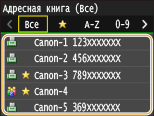 |
 Удаление проверенного документа
Удаление проверенного документа
|
1
|
Коснитесь элемента <Удалить>.
 |
|
2
|
Коснитесь элемента <Да>.
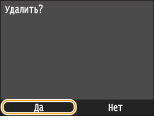 |